納品情報リスト画面の見かたについて説明します。
画面の開きかた
1. スライドメニューの[納品情報]をタップします。 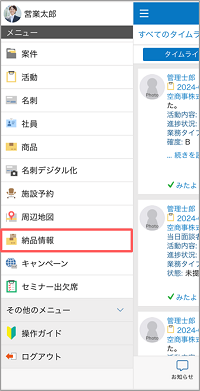
最後に開かれたリストまたは検索画面が表示されます。
- 検索画面が表示された場合は、[リスト]タブをタップしてリスト画面を開きます。
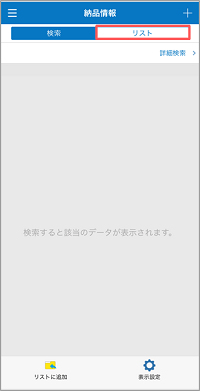
画面の見かた
納品情報リスト画面の見かたは以下のとおりです。 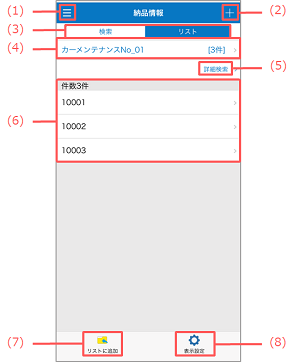
| 番号 | 項目 | 説明 | 参照先 |
|---|---|---|---|
| (1) |  (メニュー) (メニュー) |
メニューが表示されます。 | - |
| (2) | [納品情報登録]画面が表示されます。 | 納品情報の登録 | |
| (3) | タブ |
|
- |
| (4) | 納品情報リスト選択 | [リスト]タブを選択した場合に、納品情報一覧に表示する納品情報リストを選択します。 | - |
| (5) | [詳細検索] | [納品情報検索]画面が表示されます。 | 納品情報の検索 |
| (6) | 納品情報一覧 | 納品情報をタップすると、[納品情報詳細]画面が表示されます。 | 納品情報の参照 |
| (7) | 納品情報一覧がリストへの追加モードになります。 | 納品情報リスト画面の追加モードの見かた | |
| (8) | [表示形式]画面が表示されます。納品情報一覧の表示形式を変更できます。
|
- |
納品情報リスト画面の追加モードの見かた
納品情報リスト画面の追加モードの見かたは以下のとおりです。 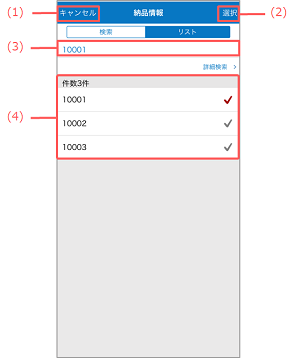
| 番号 | 項目 | 説明 | 参照先 |
|---|---|---|---|
| (1) | [キャンセル] | 納品情報一覧の追加モードをキャンセルします。 | - |
| (2) | [選択] | 追加先とする納品情報リストを選択するための[既存リスト一覧]画面が表示されます。 | 納品情報リストへの追加 |
| (3) | 選択済み納品情報 | 納品情報一覧で選択した納品情報が表示されます。 | |
| (4) | 納品情報一覧 | 納品情報リストに追加したい納品情報を選択します。 |
